Αγόρασα έναν νέο φορητό υπολογιστή Samsung με Windows 7. Έχω ένα iPhone 6s και προσπαθώ να συγχρονίσω το iPhone 6s με τους δύο υπολογιστές. Διαγράψαμε το iTunes από τον παλιό υπολογιστή μου επειδή ο βοηθός μου το ανέλαβε. Όταν επιλέγω να μεταφέρω το αντίγραφο ασφαλείας του iPhone 6s σε νέο υπολογιστή στο iTunes, μου δίνει ένα μήνυμα ότι το iTunes θα διαγράψει και θα συγχρονίσει το iPhone μου με αυτό που υπάρχει στον νέο υπολογιστή, πράγμα που δεν είναι τίποτα στην πραγματικότητα. Δεν μπορώ να καταλάβω πώς να το κάνω αυτό χωρίς να διαγράψω τα πάντα. Παρακαλώ βοηθήστε. Ευχαριστώ. "- Charles
Αυτό είναι το πρόβλημα από έναν χρήστη της Apple όταν προετοιμάζεται να μεταφέρει το αντίγραφο ασφαλείας του iPhone σε νέο υπολογιστή. Εάν έχετε δοκιμάσει αυτόν τον τρόπο για να συγχρονίσετε το iPhone με νέο υπολογιστή χωρίς να διαγράψετε δεδομένα, μπορεί επίσης να κολλήσετε σε αυτό το δίλημμα στο iTunes. Γιατί αντιμετωπίζετε τέτοιο πρόβλημα; Το αντίγραφο ασφαλείας του iTunes έχει τη δική του αρχή.
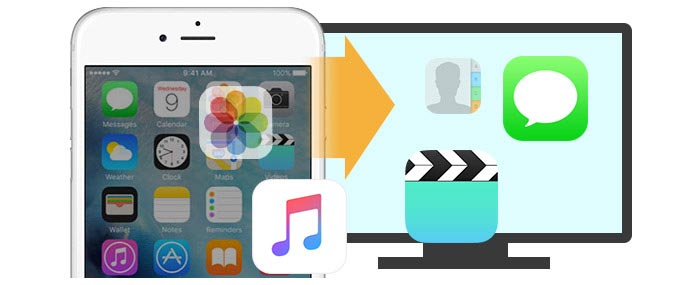
Πώς να συγχρονίσετε το iPhone με τον υπολογιστή;
Μπορεί να δημιουργήσει αντίγραφα ασφαλείας της διαφορετικής συσκευής iOS (iPhone, iPad και iPod) στον υπολογιστή σας. Αλλά αν θέλετε να συγχρονίσετε το ένα iPhone με νέο υπολογιστή, θα χρειαστεί πρώτα η εξουσιοδότησή σας. Στη συνέχεια, όταν συγχρονίζετε το iPhone με νέο υπολογιστή, θα σας υπενθυμίσει ότι είστε διατεθειμένοι να διαγράψετε το αρχείο πολυμέσων στον νέο υπολογιστή σας; Επίσης, όταν επαναφέρετε το αντίγραφο ασφαλείας του iTunes στο iPhone σας, θα σας δείξει μια υπενθύμιση ότι θα διαγράψει όλα τα δεδομένα στο iPhone σας με ό, τι υπάρχει στον νέο υπολογιστή σας. Στην πραγματικότητα, αυτό το "τι" στον νέο σας υπολογιστή δεν είναι τίποτα αν δεν δημιουργήσετε αντίγραφα ασφαλείας σε αυτόν. Η Apple σχεδιάζει το iTunes έτσι ώστε να προστατεύει το απόρρητό σας, αλλά εάν είστε νόμιμοι να συγχρονίσετε το iPhone σας με έναν νέο υπολογιστή, τότε θα μισείτε την πρόθεση της Apple. Σίγουρα, ορισμένοι από εσάς μπορεί να βρείτε άλλους τρόπους δημιουργίας αντιγράφων ασφαλείας του iPhone σε νέο υπολογιστή με κάποια εργαλεία μεταφοράς τρίτων. Σε αυτό το άρθρο, θα σας κοινοποιήσουμε δύο τρόπους για να συγχρονίσετε το iPhone με νέο υπολογιστή χωρίς να χάσετε δεδομένα.
Το iTunes χρησιμοποιείται ευρέως για τη δημιουργία αντιγράφων ασφαλείας σχεδόν όλων των δεδομένων σε iPhone, iPad και iPod σε υπολογιστή. Μπορείτε επίσης να επαναφέρετε το αντίγραφο ασφαλείας του iTunes μετά από ακούσια διαγραφή ή απώλεια δεδομένων στο iPhone σας. Όταν χρησιμοποιείτε νέο υπολογιστή για συγχρονισμό iPhone, μπορείτε να ακολουθήσετε τους παρακάτω οδηγούς για να συγχρονίσετε μουσική iPhone με νέο υπολογιστή χωρίς να το διαγράψετε. Θα πρέπει να θυμάστε ότι μόνο αν δημιουργείτε αντίγραφα ασφαλείας μουσικής σε νέο υπολογιστή, μπορείτε να το κάνετε χωρίς να διαγράψετε δεδομένα στο iPhone.
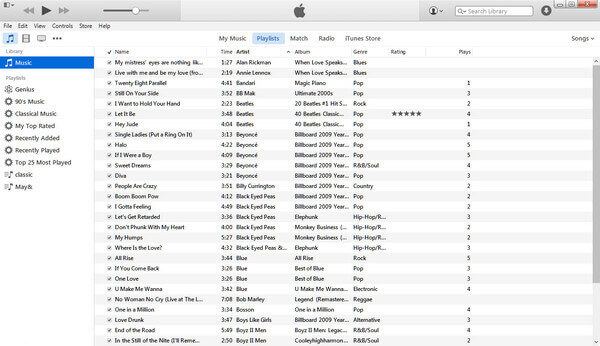
Βήμα 1Μετακίνηση της βιβλιοθήκης iTunes σε εξωτερική μονάδα δίσκου από παλιό υπολογιστή
Μετακινήστε τη βιβλιοθήκη iTunes σε εξωτερική μονάδα δίσκου από παλιό υπολογιστή για αντιγραφή σε νέο υπολογιστή. Συνήθως, μπορείτε να χρησιμοποιήσετε ένα δίσκο flash USB για να αντιγράψετε το αρχείο iTunes (Θα πρέπει να σημειώσετε ότι πρέπει να αντιγράψετε όλο το αρχείο iTunes, όχι μεμονωμένα ή περισσότερα αρχεία βιβλιοθήκης.). Για τη θέση του αρχείου πολυμέσων iTunes, ακολουθήστε τα ακόλουθα για αναφορά:
◆ Windows XP: C \ Έγγραφα και ρυθμίσεις \ το όνομα χρήστη σας \ Τα έγγραφά μου \ Η μουσική μου \
◆ Windows Vista: C \ Users \ το όνομα χρήστη σας \ Μουσική \
◆ Windows 7/8/10: C \ Users \ το όνομα χρήστη σας \ Η μουσική μου \
Βήμα 2Εξουσιοδότηση νέου υπολογιστή στο iTunes
Πραγματοποιήστε λήψη και εγκατάσταση της πιο πρόσφατης έκδοσης iTunes για υπολογιστή στον νέο σας υπολογιστή. Κάντε κλικ στο "Αποθήκευση" στο μενού και επιλέξτε "Εξουσιοδότηση αυτού του υπολογιστή" στο Κάντε το iTunes να εξουσιοδοτήσει. Στη συνέχεια, πρέπει να συνδεθείτε στο iTunes Store με το Apple ID και τον κωδικό πρόσβασής του.

Το iTunes θα σας ζητήσει πόσους υπολογιστές έχετε εξουσιοδοτήσει στο iTunes. Λάβετε υπόψη ότι η Apple σάς επιτρέπει μόνο να εξουσιοδοτείτε πλήρως 5 Mac και υπολογιστές.
Βήμα 3Μεταφέρετε το αρχείο iTunes στην επιφάνεια εργασίας σε νέο υπολογιστή
Μεταβείτε στην επιλογή "Επεξεργασία"> "Προτιμήσεις"> "Για προχωρημένους"> Σημάδι επιλογής στις δύο επιλογές, "Διατήρηση οργανωμένου φακέλου iTunes Media" και "Αντιγραφή αρχείων στο φάκελο iTunes Media κατά την προσθήκη στη βιβλιοθήκη"> Κάντε κλικ στο "OK" για να αποθηκεύσετε τις αλλαγές> Εύρεση τη θέση δημιουργίας αντιγράφων ασφαλείας του iTunes και σύρετε αρχεία στο φάκελο iTunes Media στον νέο υπολογιστή.
Βήμα 4 Συγχρονισμός δημιουργίας αντιγράφων ασφαλείας iPhone από παλιό υπολογιστή σε νέο υπολογιστή
Στη συνέχεια, κάντε επανεκκίνηση του iTunes σας και θα βρείτε ότι έχετε μεταφέρει τραγούδια iPhone από παλιό αντίγραφο ασφαλείας υπολογιστή σε νέο υπολογιστή.
Βήμα 5Συγχώνευση και των δύο αρχείων μουσικής σε νέο υπολογιστή
Εάν δεν θέλετε να καταργήσετε το υπάρχον αντίγραφο ασφαλείας στο βήμα 2 σε νέο υπολογιστή, τότε μπορείτε να το συγχρονίσετε στο αντίγραφο ασφαλείας που έχετε αντιγράψει στο βήμα 3. Κάντε κλικ στο αρχείο "iTunes" (Η τοποθεσία αναφέρεται στο βήμα 1)> "iTunes Media"> "Αυτόματη προσθήκη στο iTunes" και σύρετε τα αρχεία πολυμέσων που βρίσκονται στην επιφάνεια εργασίας στο βήμα 2 σε αυτό. Θα δείτε ότι θα απορροφηθεί στη βιβλιοθήκη iTunes και θα εξαφανιστεί σε αυτόν τον φάκελο.
Μέχρι τώρα, μπορείτε να ξεκινήσετε το iTunes σας για να ακούσετε τη λίστα αναπαραγωγής σας και θα διαπιστώσετε ότι η διαδικασία μεταφοράς μουσικής iPhone σε νέο υπολογιστή με το iTunes είναι επιτυχής. Εάν δημιουργήσετε αντίγραφα ασφαλείας του iPhone σε νέο υπολογιστή, θα βρείτε ότι ο νέος υπολογιστής έχει αποκτήσει πρόσβαση στο αντίγραφο ασφαλείας iTunes από παλιό υπολογιστή. Αν και αυτός ο τρόπος είναι λίγο περίπλοκος για να μεταφέρετε το συγχρονισμό iPhone σε νέο υπολογιστή με το iTunes, είναι δωρεάν να δοκιμάσετε. Ωστόσο, παίρνει επίσης τον περιορισμό του. Επιτρέπεται να μεταφέρετε τη βιβλιοθήκη iTunes από το iPhone σε νέο υπολογιστή χωρίς να διαγράφετε αρχεία που σχετίζονται με τη μουσική.
Για να βεβαιωθείτε ότι όλα τα δεδομένα iPhone ή το αντίγραφο ασφαλείας του iTunes σε νέο υπολογιστή είναι ασφαλή, σας παρουσιάζουμε τον δεύτερο τρόπο συγχρονισμού του iPhone σε νέο υπολογιστή με FoneTrans. Το FoneTrans είναι ένα εύκολο εργαλείο για τη δημιουργία αντιγράφων ασφαλείας του iPhone σε νέο υπολογιστή. Είναι ισχυρό να συγχρονίζετε μουσική, φωτογραφίες, βίντεο, επαφές, SMS κ.λπ., από το iPhone σε νέο υπολογιστή με απλά τρία βήματα. Πρώτον, πρέπει να κατεβάσετε δωρεάν αυτό το πρόγραμμα στον υπολογιστή σας.
Βήμα 1Εγκαταστήστε και ξεκινήστε αυτό το εργαλείο μεταφοράς iOS στον υπολογιστή σας. Συνδέστε το iPhone σας με καλώδιο USB στον υπολογιστή.
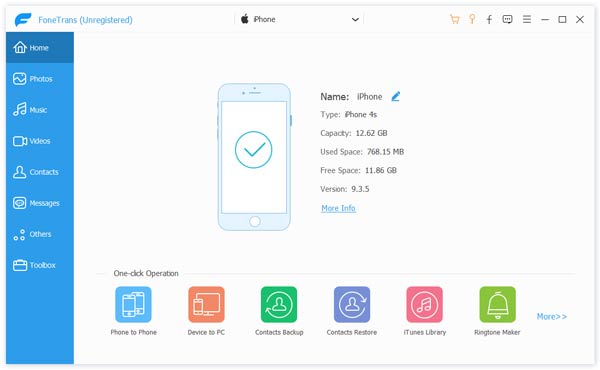
Βήμα 2 Επιλέξτε δεδομένα iPhone που θέλετε να συγχρονίσετε με τον νέο σας υπολογιστή. Εδώ μπορείτε να επιλέξετε μέσα και φωτογραφίες για να μεταφέρετε μουσική και φωτογραφίες σε νέο υπολογιστή.
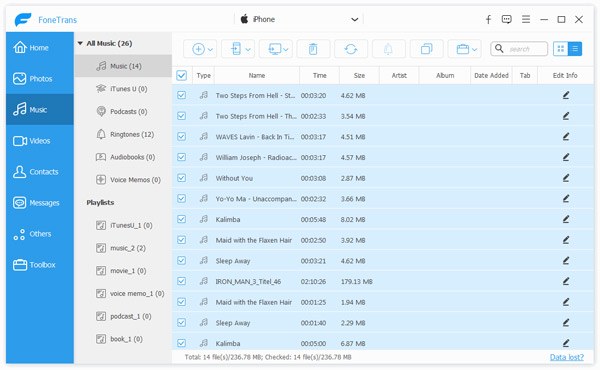
Βήμα 3Αφού επιλέξετε τα αρχεία που θέλετε να δημιουργήσετε αντίγραφα ασφαλείας στον νέο σας υπολογιστή, κάντε κλικ στην επιλογή "Εξαγωγή σε"> "Εξαγωγή σε υπολογιστή" για να συγχρονίσετε το iPhone σας με νέο υπολογιστή. Εάν θέλετε να μεταφέρετε επαφές από το iPhone σε νέο υπολογιστή, τότε πρέπει να κάνετε κλικ στο "Εισαγωγή / Εξαγωγή"> "Εξαγωγή επιλεγμένων / Όλες οι επαφές" για να επιλέξετε μία μορφή για να αποθηκεύσετε το αντίγραφο ασφαλείας των επαφών σας σε νέο υπολογιστή.
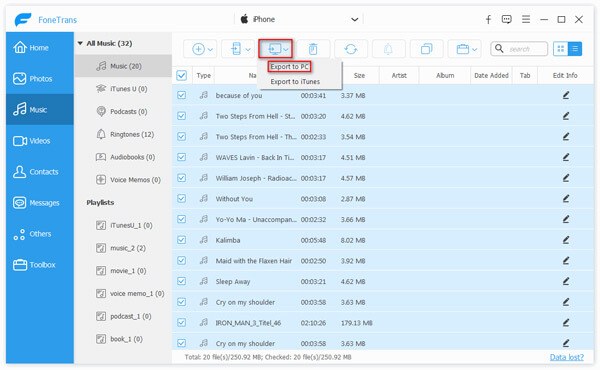
Σε σύγκριση με τον πρώτο τρόπο, θα διαπιστώσετε ότι αυτός ο τρόπος είναι ευκολότερος από τον παραπάνω συγχρονισμό ενός iPhone με έναν νέο υπολογιστή. Αποκτήστε τον τρόπο να το δοκιμάσετε μόνοι σας. Επιπλέον, αυτό το πρόγραμμα σας επιτρέπει επίσης να μεταφορά αρχείου από υπολογιστή σε iPhone πίσω επίσης.